De riktige pluginene er nøkkelen til en vellykket WordPress-nettside. I denne teksten vil du lære om hvilke plugins nettsiden din kan ha behov for for å være kraftfull og godt optimalisert. Uansett om du er nybegynner eller en erfaren webmaster, vil denne guiden hjelpe deg med å finne og installere de beste pluginene for dine behov.
Viktigste innsikter
- Plugins spiller en sentral rolle for funksjonaliteten og sikkerheten til nettsiden din.
- Hver plugin har spesifikke funksjoner som er viktige for veksten av siden din.
- Det er verdt å investere tid i å velge og konfigurere pluginene.
Trinn-for-trinn-guide
Det første steget mot en fungerende WordPress-side er installasjonen av nødvendige plugins. Her forklarer jeg deg hvilke plugins du trenger og hvordan du installerer dem.
Trinn 1: Logg inn på backenden
Først må du logge deg inn på WordPress-backend. Når du er der, naviger til "Plugins".
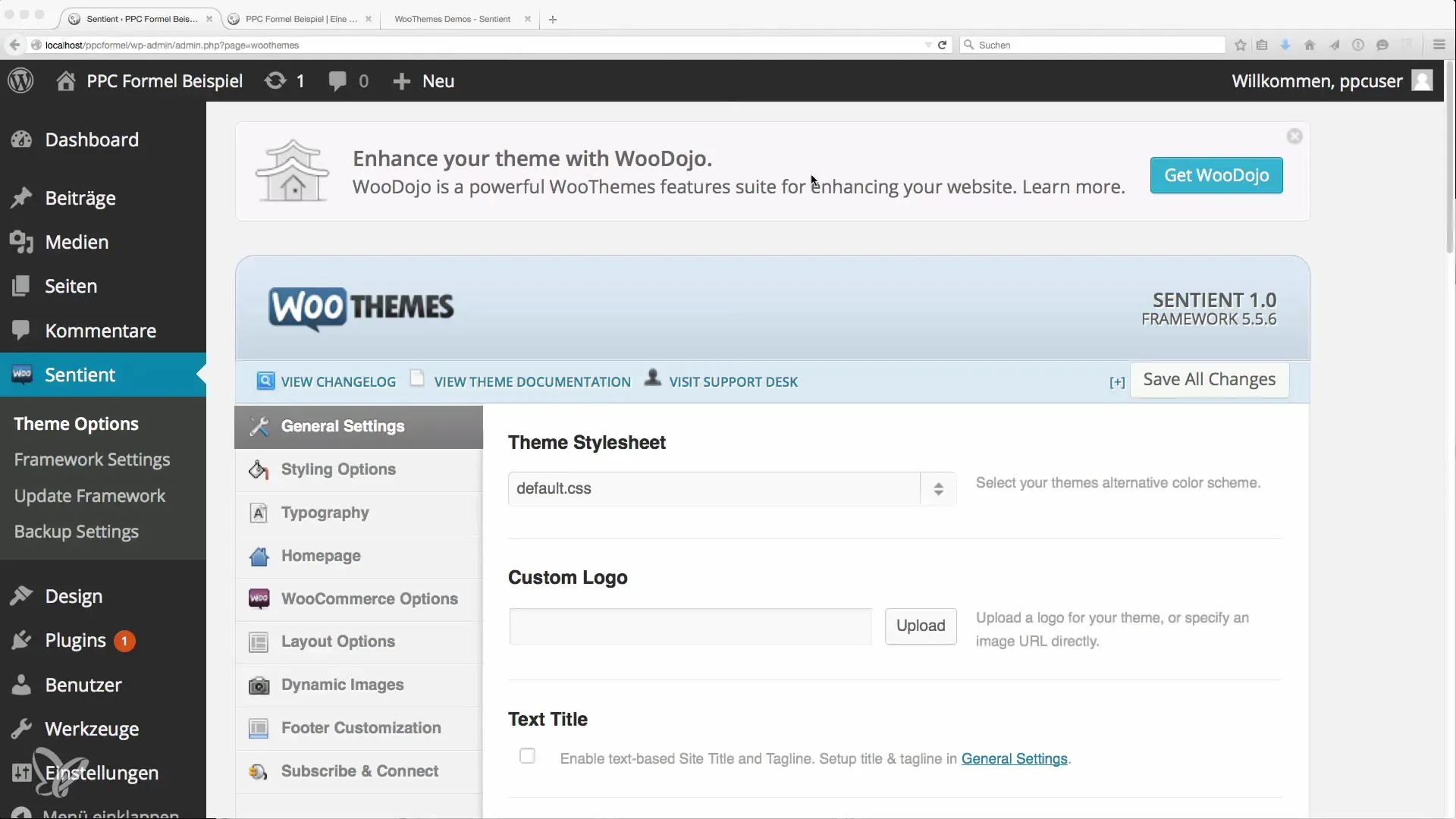
Trinn 2: Installer plugins
Klikk på "Installer". Du har mulighet til å laste opp plugins eller søke etter plugins. Hvis du allerede har plugins fra andre nettsteder, kan du laste dem opp her.
Trinn 3: Installer Contact Form 7
En av de første pluginene jeg alltid anbefaler, er "Contact Form 7". Dette er en fantastisk plugin for skjemaer på kontaktsiden din, som er enkel å tilpasse. Du kan tilpasse CSS og har fleksibiliteten du trenger. Installer den og aktiver den først.
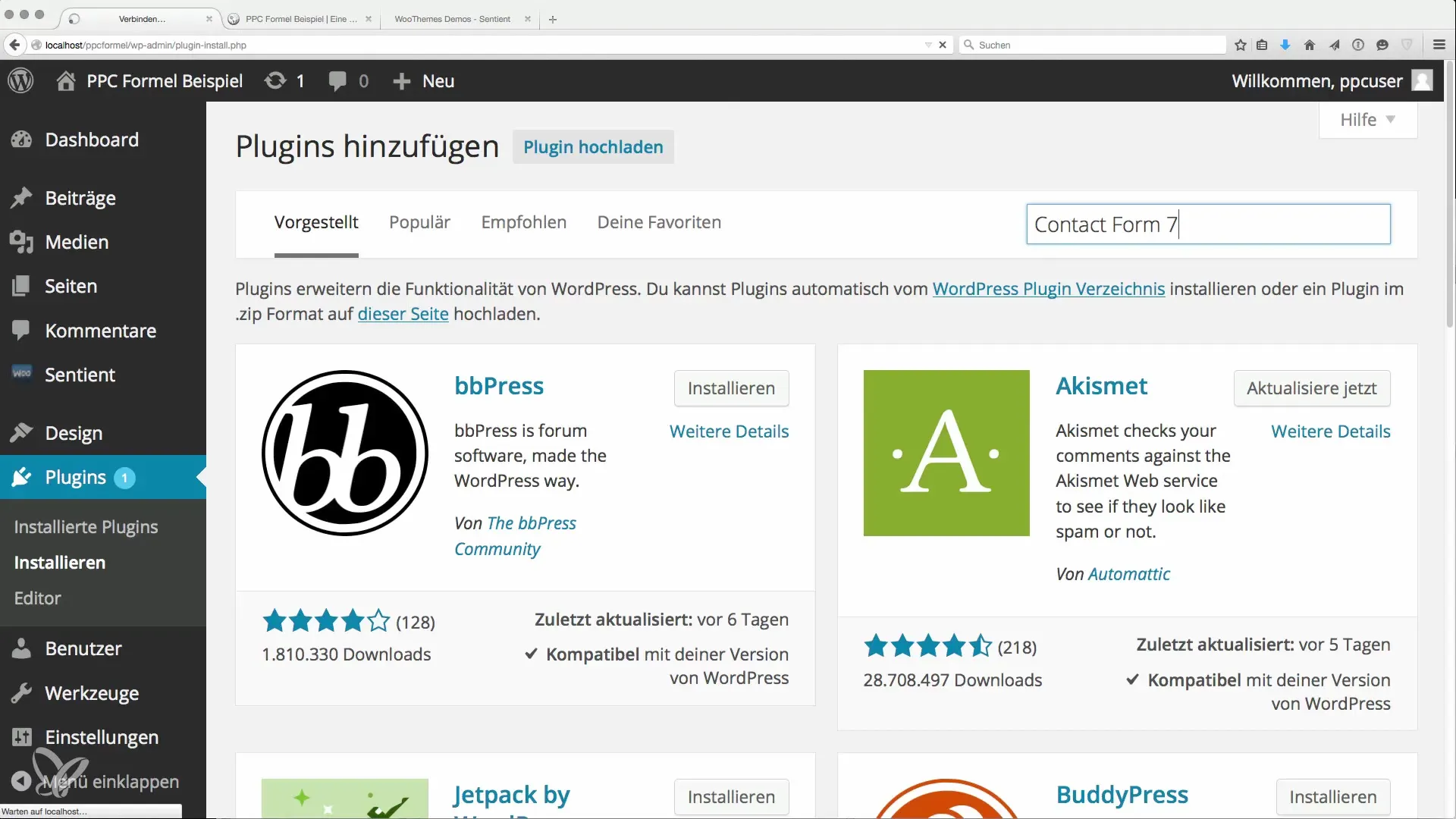
Trinn 4: Legg til Google XML Sitemaps
Den neste pluginen er "Google XML Sitemaps"-pluginen, som er viktig for SEO. Den hjelper Google med å forstå strukturen på nettsiden din og sørger for at alle URL-er blir indeksert. Søk etter denne pluginen og installer den.
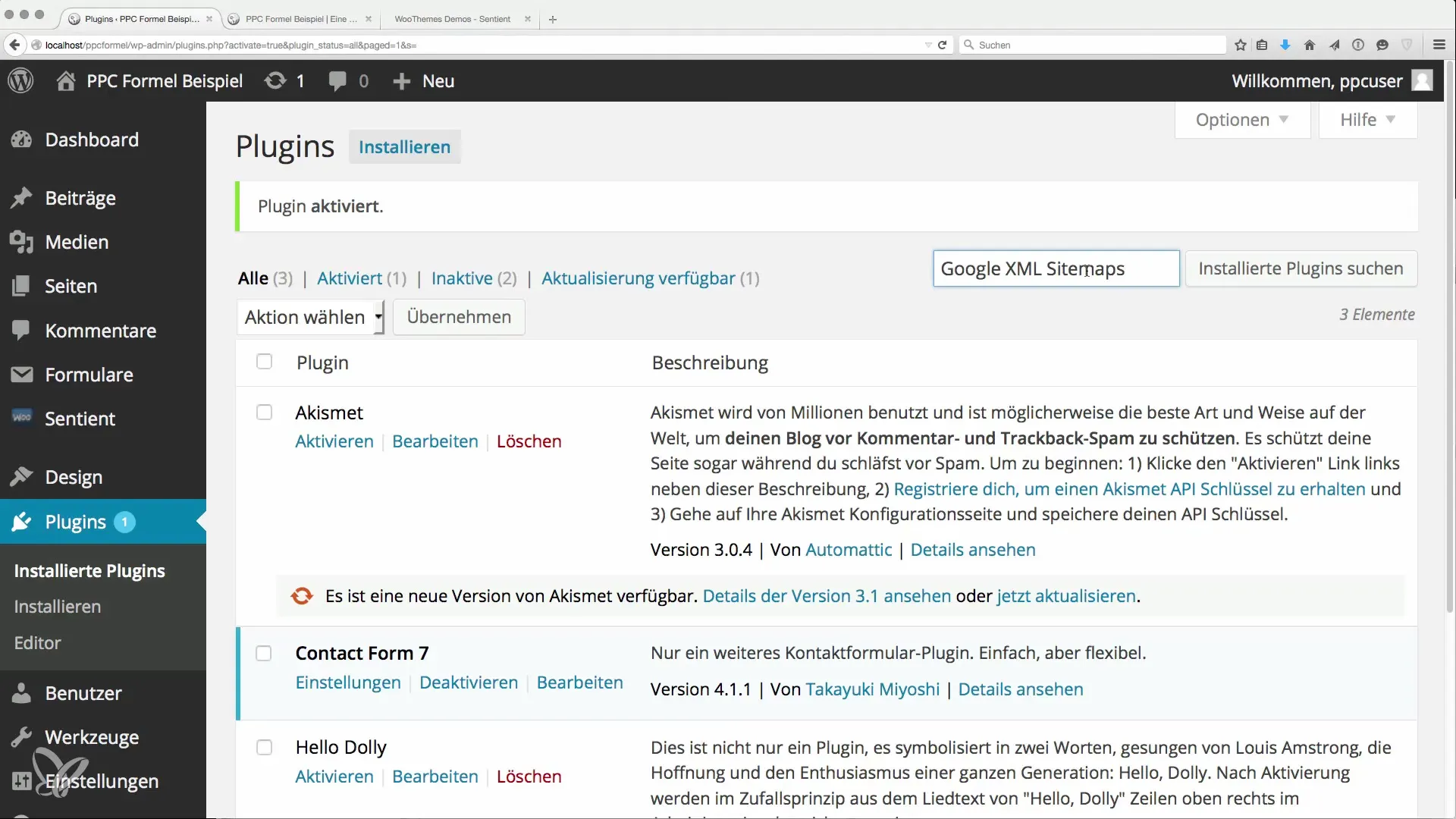
Trinn 5: Sikkerhet med Login Lockdown
Sikkerhet er viktig. "Login Lockdown"-pluginen begrenser antallet mislykkede pålogginger og hjelper med å forhindre brute-force angrep. Installer og aktiver denne pluginen for å beskytte siden din.
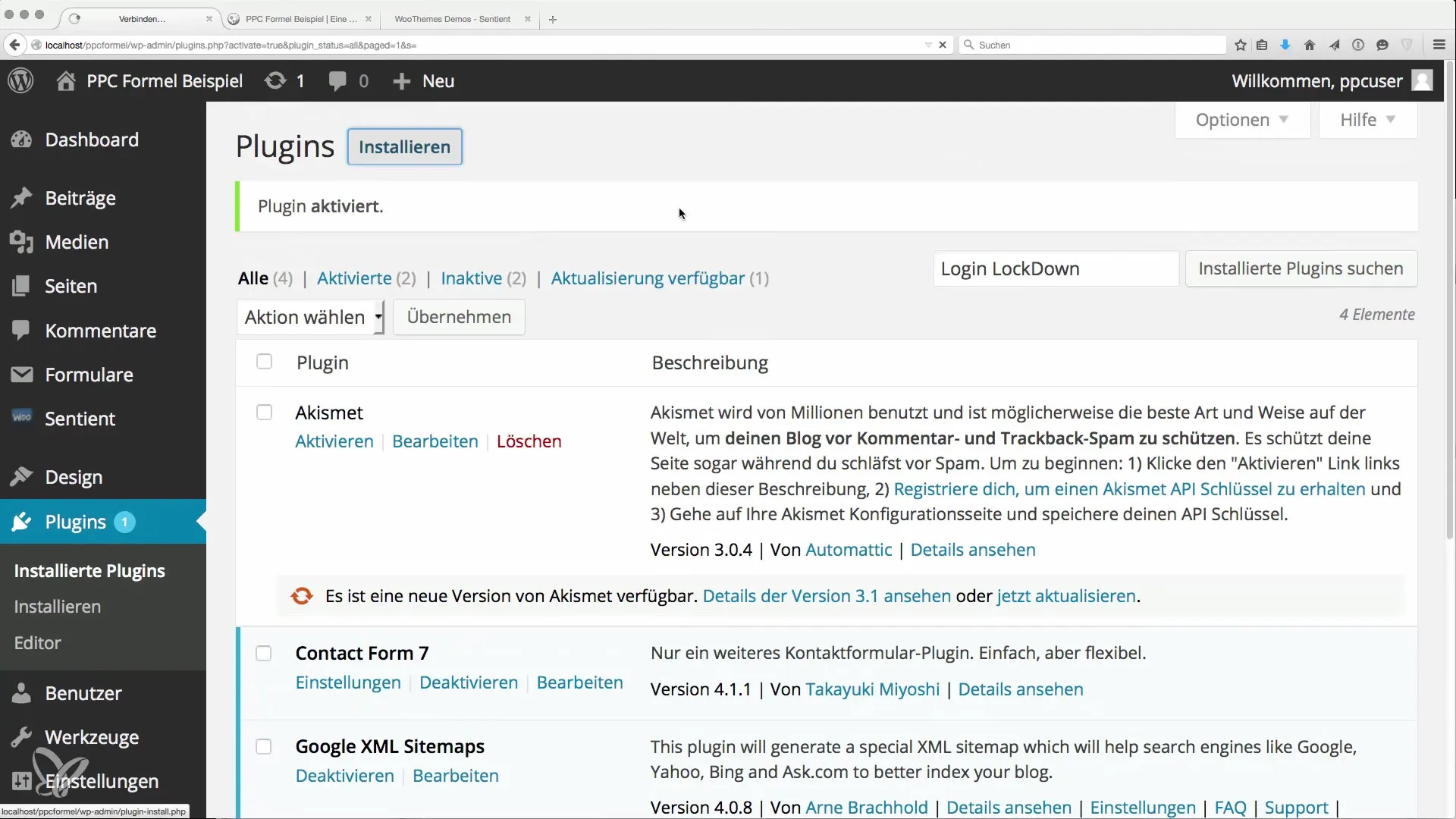
Trinn 6: Annonseadministrasjon med Quick Adsense
"Quick Adsense"-pluginen hjelper deg med å administrere annonsene på nettsiden din. Selv om det er enkelt, er det veldig effektivt. Det gjør plasseringen av annonser utrolig lett. Installer den også.
Trinn 7: Hastighetsoptimalisering med Zen Cash
Caching-pluginen "Zen Cash" (tidligere "Quick Cash") hjelper med å gjøre nettsiden din raskere ved å lagre innhold i hurtigbuffer og dermed forkorte lastetidene. Søk etter "Zen Cash" og installer den.
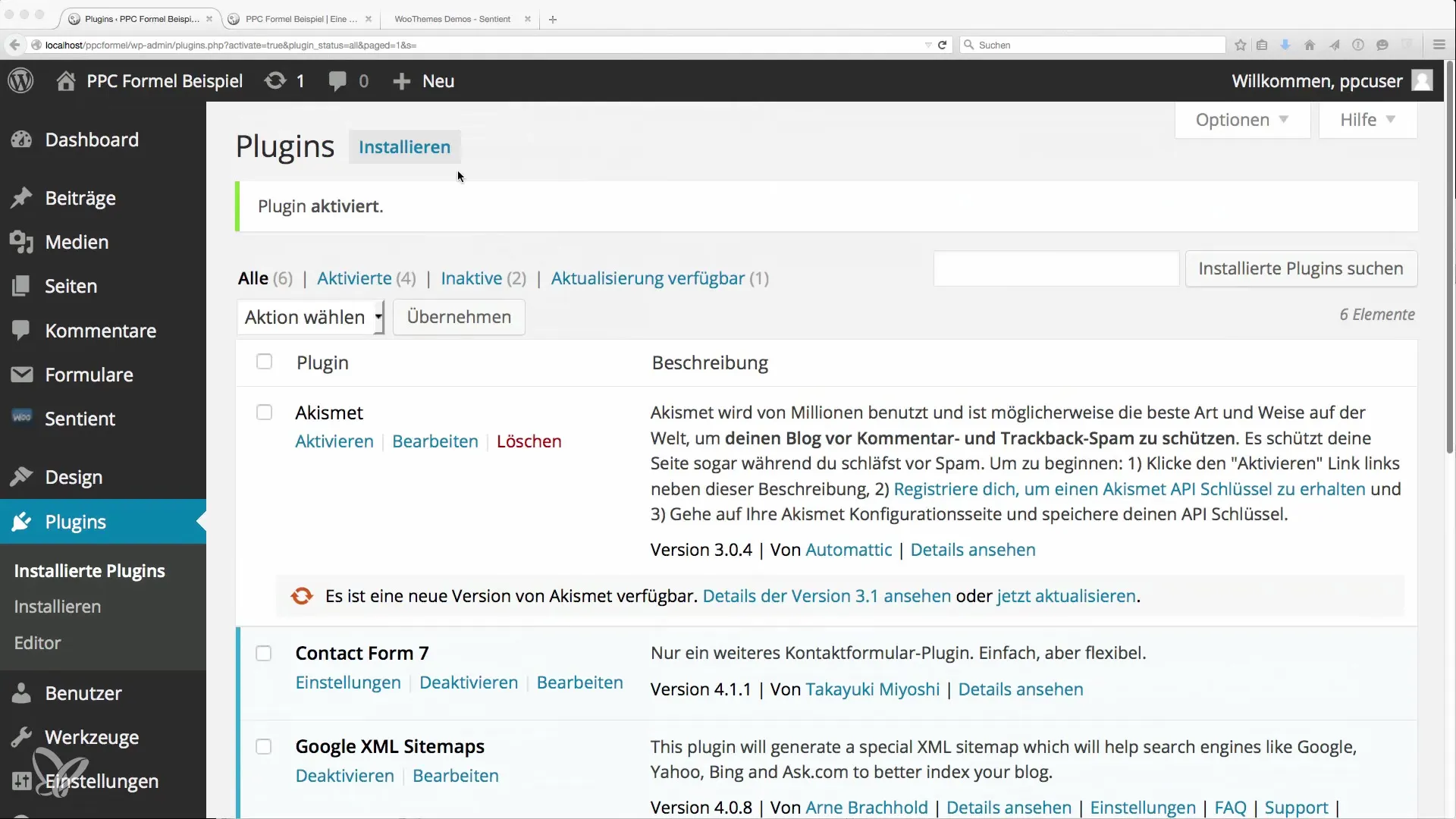
Trinn 8: SEO-optimalisering med WP SEO
For søkemotoroptimalisering er "WP SEO" avgjørende. Pluginen hjelper med mange aspekter, inkludert optimalisering av metatagger. Last ned pluginen ved å ikke bare søke etter den, men ved å laste opp ZIP-filen.
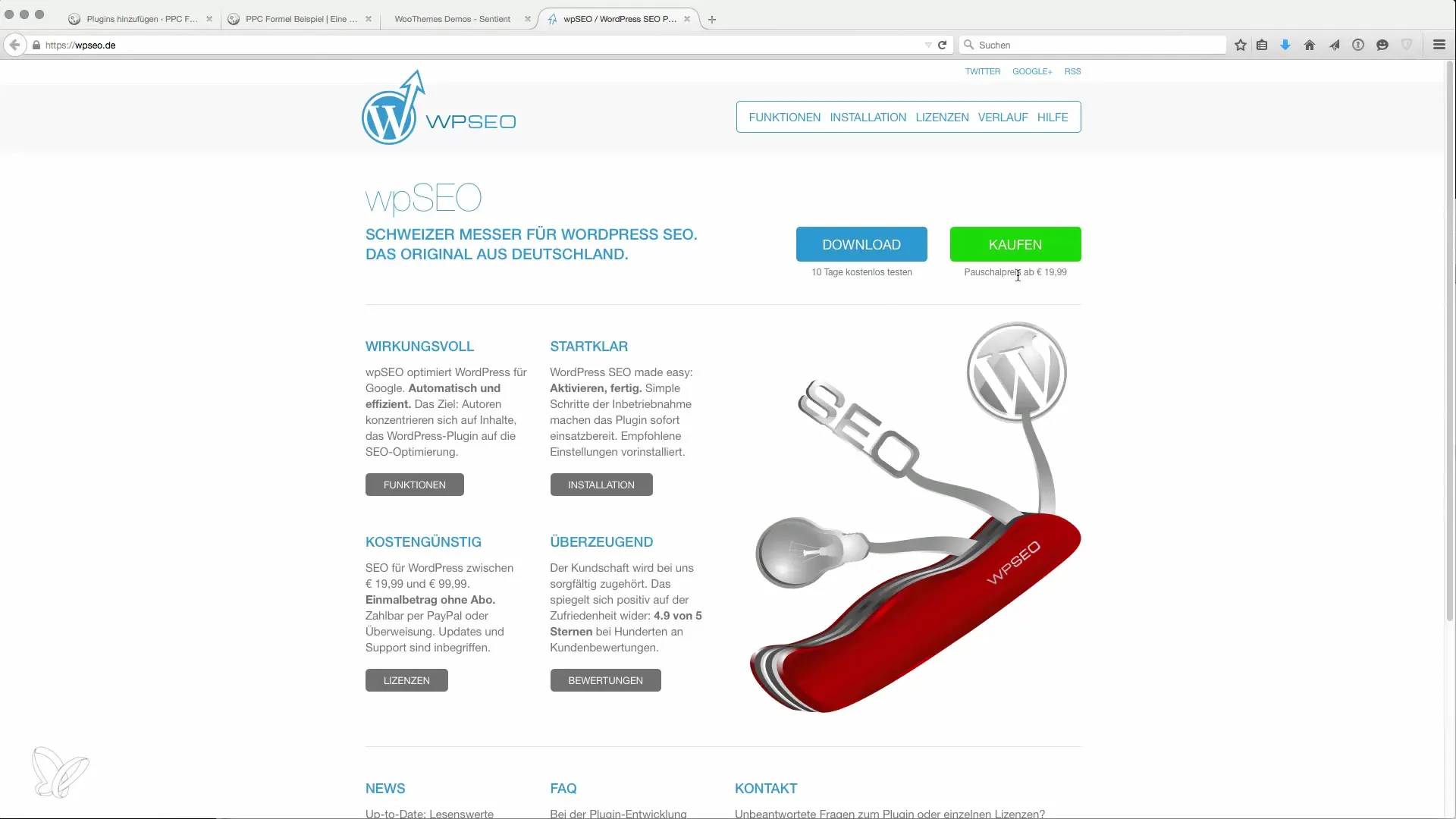
Trinn 9: WooCommerce for e-handelsfunksjoner
Dersom du planlegger å bruke e-handelsfunksjoner, bør du også installere "WooCommerce". Det er en gratis plugin som tilbyr mange nyttige funksjoner. Installer den for å sikre at nettsiden din er klar for salg.
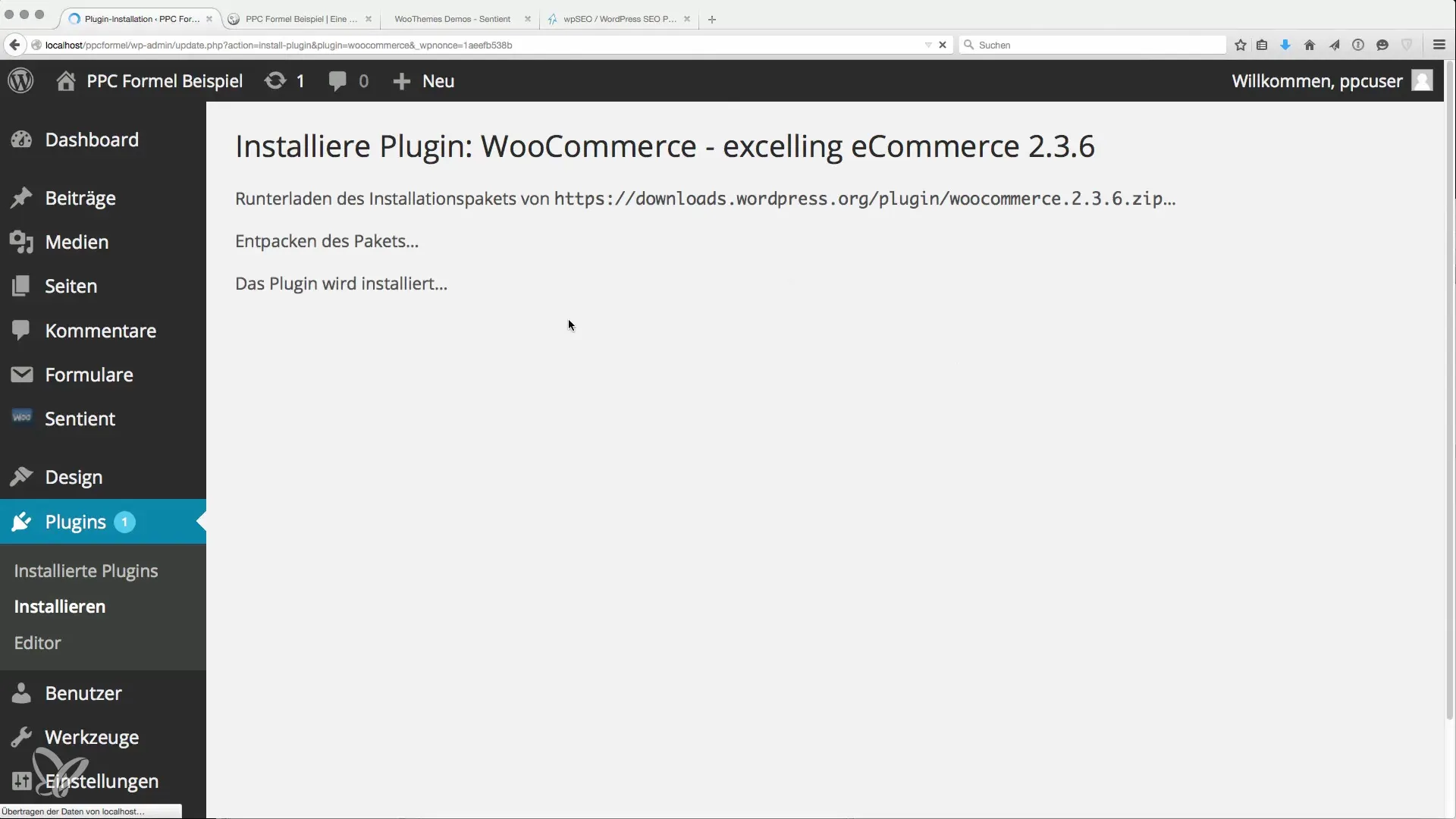
Trinn 10: Kontroller siden
Etter at du har installert alle pluginene, gå til siden din og oppdater den. Sjekk om alt fungerer og at pluginene er installert riktig. Det er viktig at siden din ser bra ut og fungerer før du legger til flere innhold.
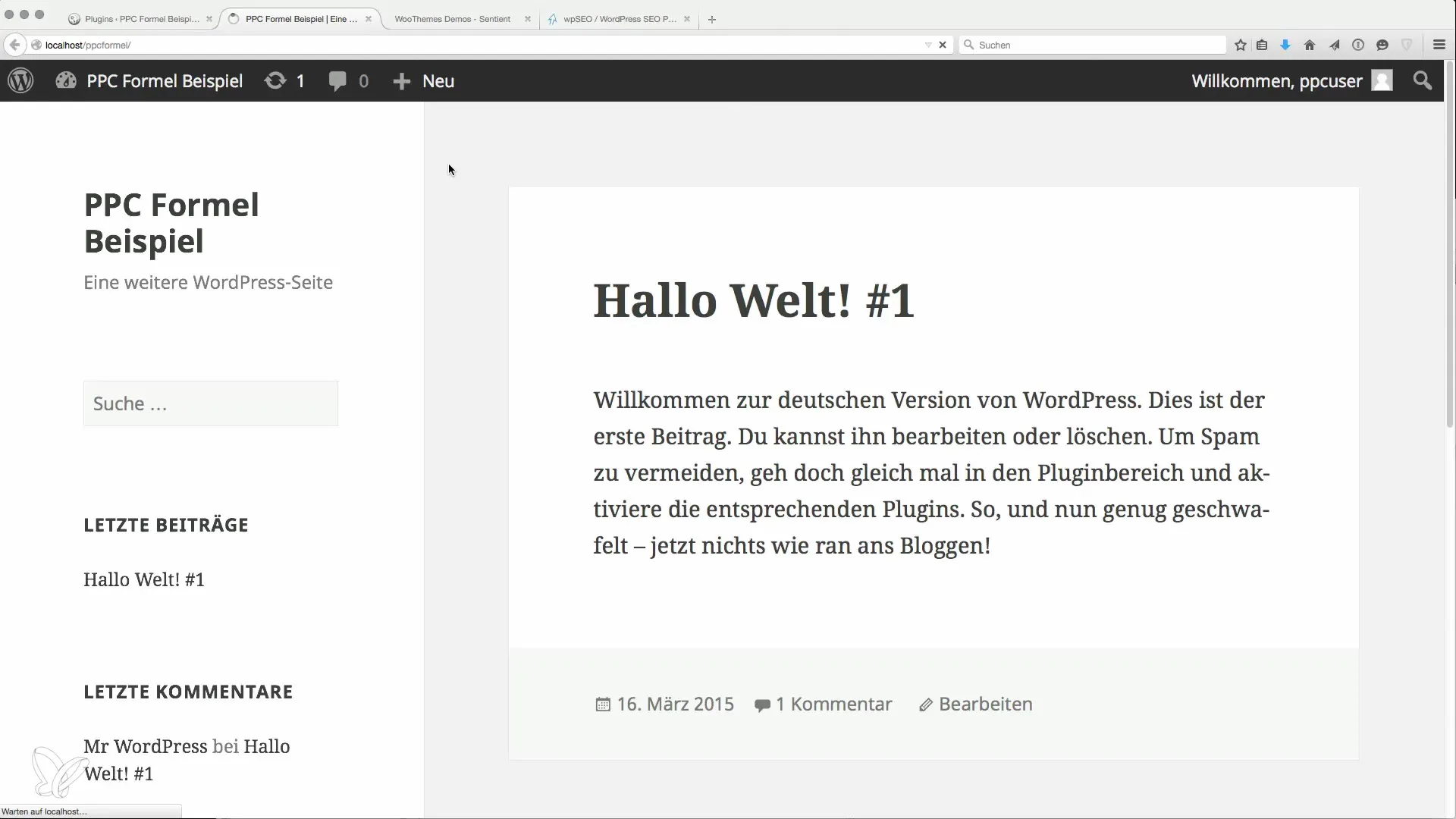
Sammendrag
I denne guiden har du lært hvilke viktige plugins du bør installere for WordPress-siden din for å optimalisere nettsiden din og øke sikkerhet og hastighet. Hver av disse pluginene har sin spesifikke funksjon og bidrar til en bedre brukeropplevelse og høyere inntekter.


